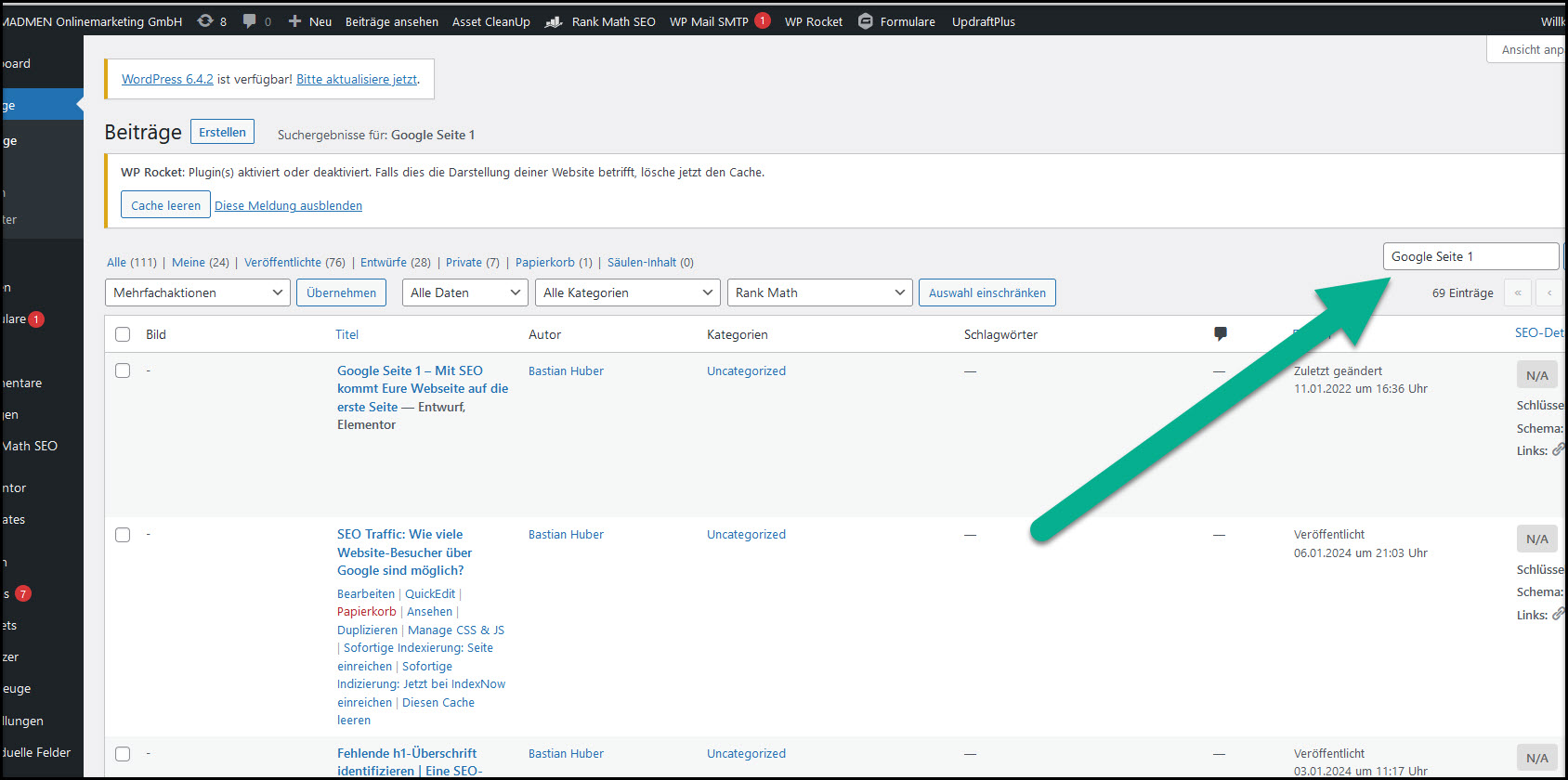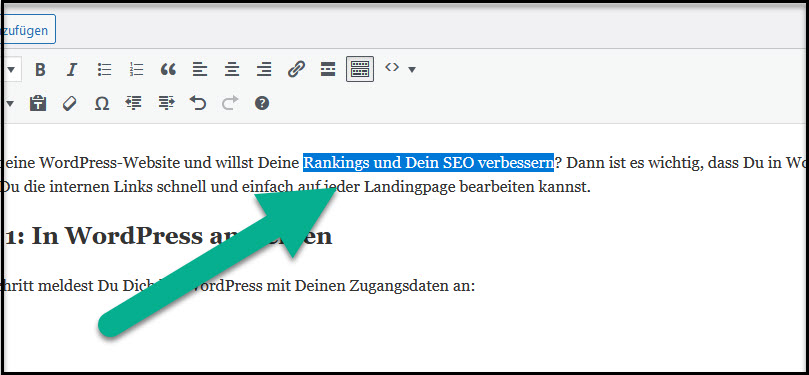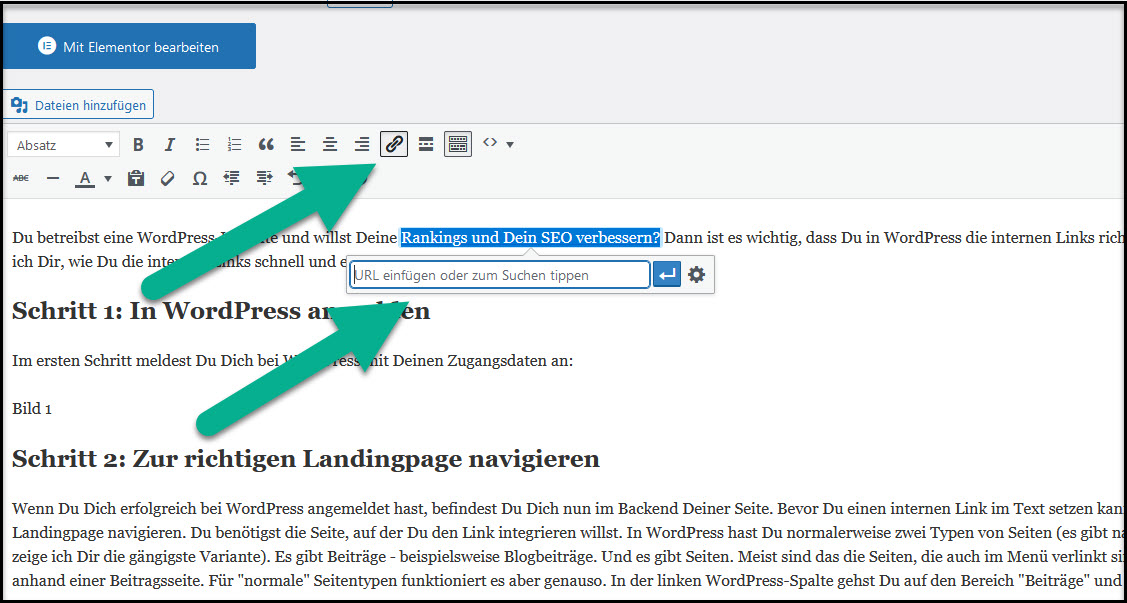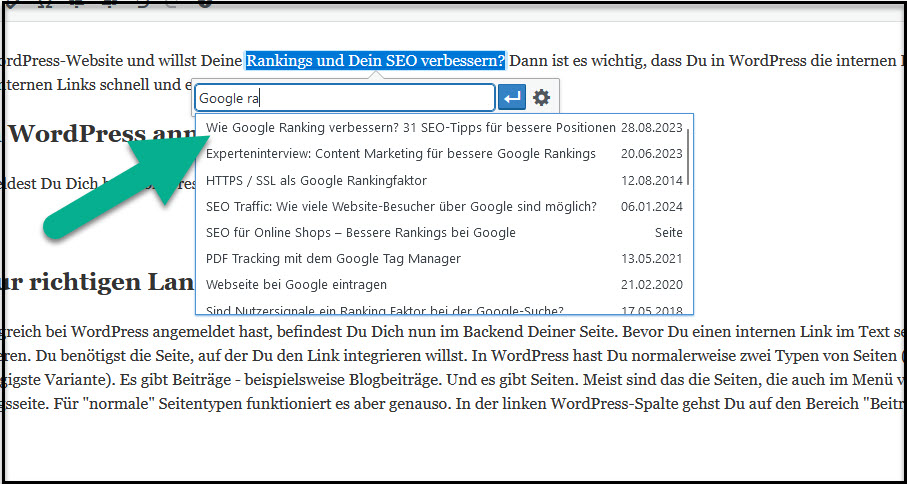Du betreibst eine WordPress-Website und willst Deine Rankings und Dein SEO verbessern? Dann ist es wichtig, dass Du in WordPress die internen Links richtig setzt. In dieser SEO-Anleitung zeige ich Dir, wie Du die internen Links schnell und einfach auf jeder Landingpage bearbeiten kannst.
Schritt 1: In WordPress anmelden
Im ersten Schritt meldest Du Dich bei WordPress mit Deinen Zugangsdaten an:

Schritt 2: Zur richtigen Landingpage navigieren
Wenn Du Dich erfolgreich bei WordPress angemeldet hast, befindest Du Dich nun im Backend Deiner Seite. Bevor Du einen internen Link im Text setzen kannst, musst Du zur richtigen Landingpage navigieren. Du benötigst die Seite, auf der Du den Link integrieren willst. In WordPress hast Du normalerweise zwei Typen von Seiten (es gibt natürlich mehr, aber der Einfachheit zeige ich Dir die gängigste Variante). Es gibt Beiträge – beispielsweise Blogbeiträge. Und es gibt Seiten. Meist sind das die Seiten, die auch im Menü verlinkt sind. Ich zeige Dir die interne Verlinkung anhand einer Beitragsseite. Für „normale“ Seitentypen funktioniert es aber genauso. In der linken WordPress-Spalte gehst Du auf den Bereich „Beiträge“ und dann auf „Alle Beiträge“

Nun kannst Du im Suchfeld nach der passenden Landingpage suchen:
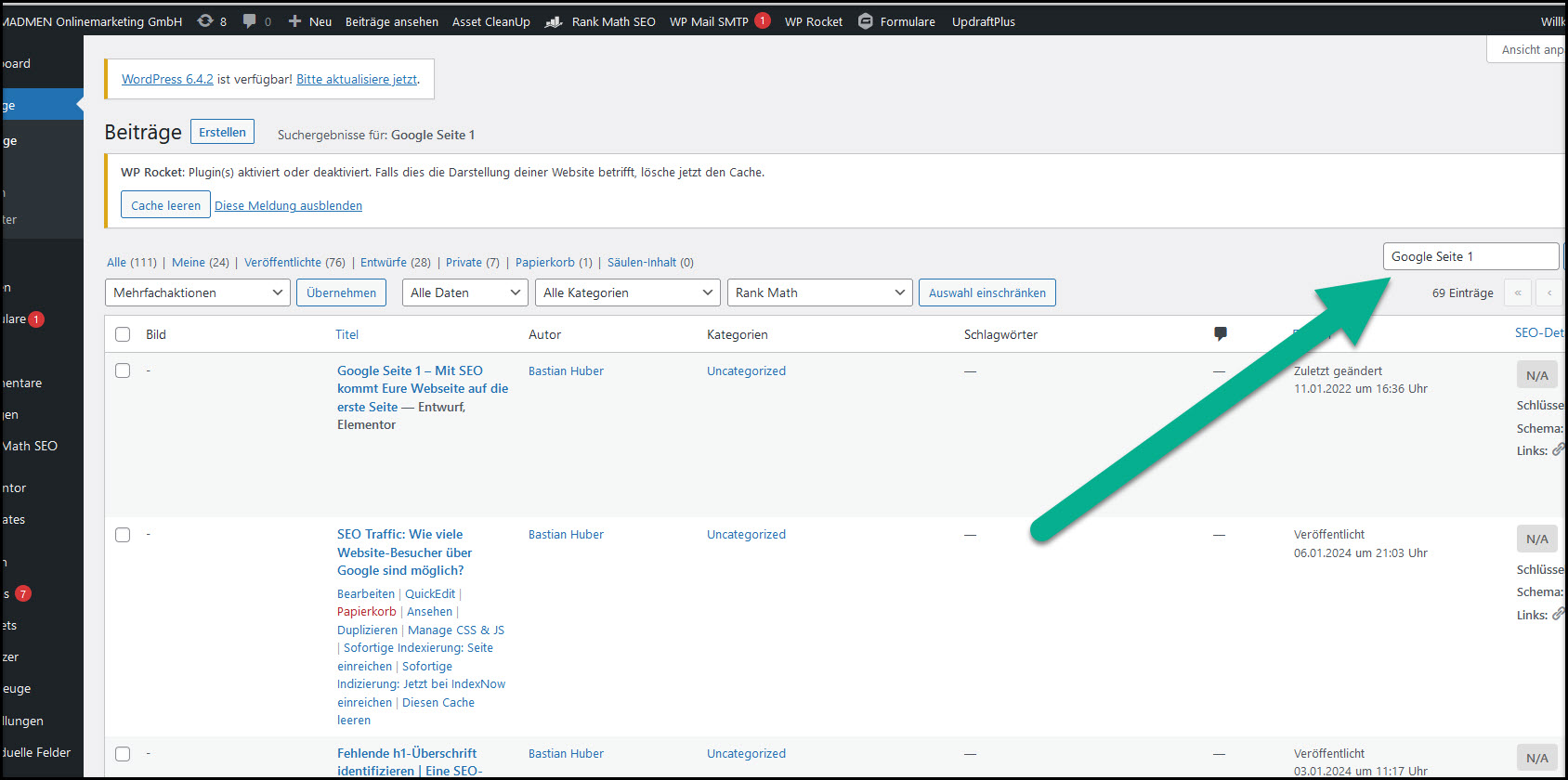
Schritt 3: Zur richtigen Textstelle gehen
Jetzt hast Du es schon fast geschafft. Im dritten Schritt gehst Du zur Textstelle, von der aus Du einen internen Link auf eine andere Seite setzen willst. Ich zeige Dir dazu ein Beispiel: Ich möchte von einem Beitrag aus auf die Landingpage zum Thema
Google Ranking verbessern verlinken, da ich den Beitrag
SEO-technisch nach vorne bringen will und dem User eine Möglichkeit gebe, hier hinzugehen. Ich verlinke daher ein passendes Keyword im Text auf die andere Landingpage https://www.madmen-onlinemarketing.de/google-ranking-verbessern/. Dazu markiere ich zunächst die Textstelle:
Nun klickst Du oben in der WordPress-Bearbeitungsleiste auf die umgedrehte Klammer. Hier kannst Du nun im nächsten Schritt die passende Seite auswählen:
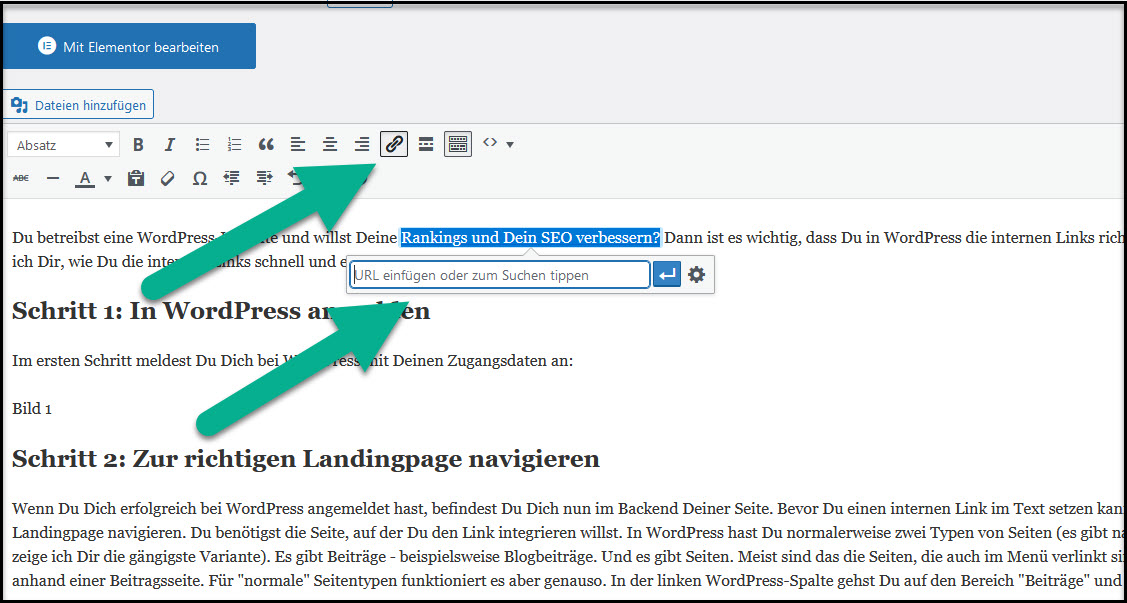
Schritt 4: Zu verlinkende Seite auswählen
Jetzt hasz Du die Möglichkeit, genau die Seite auszuwählen, die Du verlinken willst:
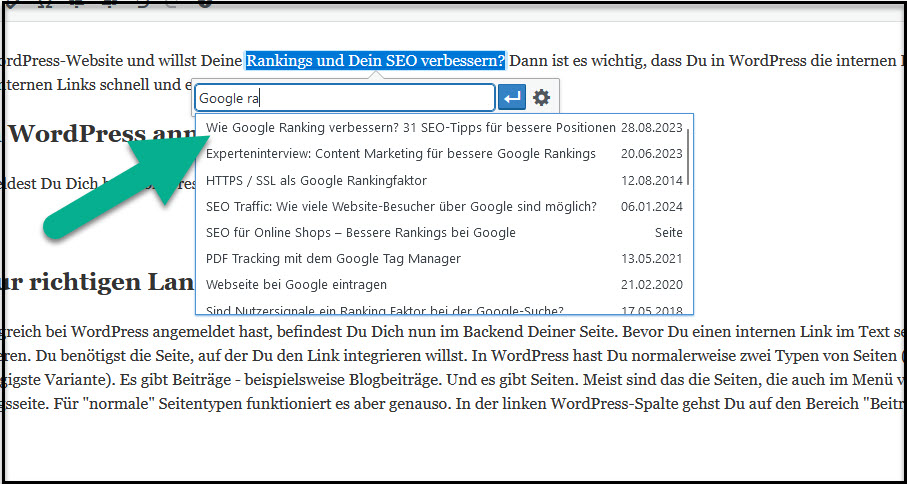
Warum sind interne Links für SEO so wichtig?
Aus meiner Sicht ist die interne Verlinkung der meist unterschätzte SEO-Rankingfaktor, den es gibt. Das liegt wahrscheinlich daran, dass es so einfach ist umzusetzen.
Interne Links sind für SEO wichtig, weil
sie Google und anderen Suchmaschinen helfen, die Struktur Deiner Website zu verstehen und zu erkennen. Google verwendet interne Links als Signale, um die Relevanz und Autorität einer Seite zu bewerten. Wenn eine Landingpage von vielen anderen Seiten verlinkt wird, ist dies ein Zeichen dafür, dass sie relevant ist. Dies kann dann dazu beitragen, dass di
e Seite in den Suchergebnissen besser gerankt wird. (Mehr zum Thema:
Google Seite 1)
Interne Links helfen dem User
Darüber hinaus können interne Links dazu beitragen, dass Deine Website für Nutzer besser zugänglich und verständlich ist. Wenn Du interne Links verwendest, um relevante Inhalte auf der Website miteinander zu verbinden, kannst Du Deinen Usern dabei helfen, die Informationen zu finden, die sie suchen. Dies kann dazu beitragen, die Nutzererfahrung zu verbessern und die Verweildauer auf Ihrer Website zu erhöhen.
Welche SEO-Vorteile gibt es?
Hier sind einige konkrete Vorteile, die interne Links für SEO bieten können:
- Verbesserte Crawlbarkeit: Interne Links helfen Google, Deine Website zu crawlen und zu indexieren. Dies ist wichtig, damit Deine Website in den Suchergebnissen gefunden werden kann.
- Verbesserte Relevanz: Interne Links können Google helfen, die Relevanz Deiner Seiten für bestimmte Suchbegriffe zu bewerten. Dies kann dazu beitragen, dass Deine Seiten in den Suchergebnissen für diese Suchbegriffe besser gerankt werden.
- Verbesserte Benutzererfahrung: Interne Links können dazu beitragen, dass Deine Website für Benutzer besser zugänglich und verständlich ist. Dies kann dazu beitragen, die Benutzererfahrung zu verbessern und die Verweildauer auf Deiner Website zu erhöhen.
html-Code eines internen Links
Der HTML-Code eines internen Links besteht aus zwei Teilen: dem Anfangs-Tag <a> und dem End-Tag </a>. Der Anfangs-Tag enthält das Attribut href, das die URL der Zielseite angibt. Der Linktext wird zwischen den beiden Tags angegeben.
Hier ist ein Beispiel für einen internen Link:
<a href=“https://www.example.com/about-madmen“>Über MADMEN</a>